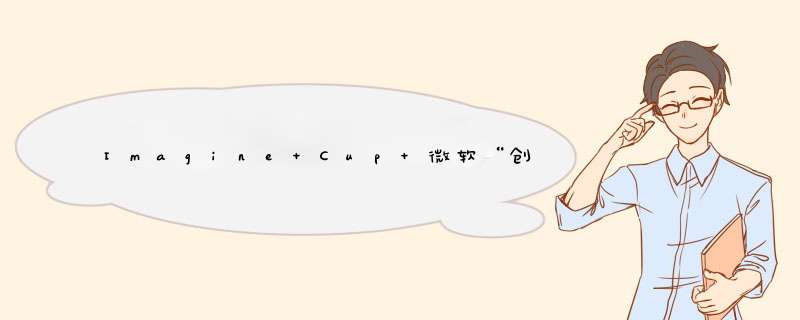
微软创新杯微博:http://blog.sina.com.cn/u/1733906825
官方站点:https://www.microsoft.com/china/msdn/student/IC2015/dsjj.html
Imagine Cup 微软“创新杯”全球学生大赛是目前全球规模最大、影响最广的学生科技大赛。
2003 年创办以来,已有 190 多个国家和地区,超过 165 万名学生参与了“创新杯”比赛。
参赛学生可以在这个平台上释放他们的创意和技术才能,在最新的技术平台上创建一流的科技解决方案,将创意变为商业现实。
Imagine Cup 也着力于培养学生的创新精神和社会责任感。
Imagine Cup 汇集了全球顶尖青年智慧,为不同背景的学生提供了合作、创新的机会,用科技解决全球最棘手问题,将创意变为商业现实。
Imagine Cup 2016 比赛已经启动。
全球总决赛将于 2016 年 7 月在美国西雅图举行。
Imagine Cup 2016 设有世界公民(World Citizenship)、游戏(Games)和最佳创新(Innovation)三个比赛项目(Competitions)以及在线挑战赛项目(Challenges)。
来自:http://blog.sina.com.cn/s/blog_675951890102wpuw.html
一、登陆Imagine Cup官网进行注册
1. 登陆/注册
浏览器输入www.imagine.microsoft.com,在网站右上方点击“注册或登录”,使用微软账户(hotmail/live/outlook)账号登录(如果没有微软账户,需要先注册账户)。
2. 完善个人信息
请如实填写您的个人信息。
3. 验证学生身份
验证学生身份有多种方式,可以选择使用学校电子邮件地址、上传入学文档(录取通知书、学生证照片等)等多种方式。
验证方式一:学校电子邮件地址
输入您学校的电子邮件地址。
如果您的学校已在我们的数据库中,我们将向您发送一封电子邮件,其中包含验证链接。
验证方式二:Shibboleth的学校登录信息
如果你拥有在 Shibboleth 网络上使用的学校登录信息,请选择你所在的国家/地区并搜索你的学校。
验证方式三:国际学生身份z(ISIC)
您可以使用您的 ISIC/CIP 号或您的 ISIC/NUS 卡号。
验证方式四:Microsoft Imagine验证码
您可以输入之前获取的Microsoft Imagine验证码。
验证方式五:上传我的入学文档
可接受的文档是指包含日期的学生身份z、当前进度报告、包含日期的班级课程表或入学通知书。
二、报名参赛
在网站菜单中选择“竞赛” → “创新杯”。
在跳转的页面中,点击 2017 Imagine Cup 下方的“立即注册”。
点击完成后,即可看到“您已经注册”的提示信息。
三、
创建队伍及添加队员1. 创建新队伍
点击网站菜单中的“账户”,跳转至本页面,填入团队名称并提交。
2. 完善团队信息
点击“提交”后会跳转新页面,请完善团队信息。
3. 团队管理
在创建完团队后,在“账户”页面中点击“管理”,进入“管理团队”界面。
4. 添加队员
“管理团队”界面右侧,填入队员账号(被添加成员需先在Imagine Cup官网完成注册)后,点击“发送邀请”后即可完成队员添加。
注意:被邀请队员必须登陆自己的账号接受邀请!!!
2017年的Microsoft Imagine Cup提供的免费Azure申请及使用方法以下内容转载自:http://www.cnblogs.com/ZangBin/p/6052888.html
2017年的微软创新杯是微软创新杯第15周年。
在规模与规则以及奖金力度上的达到了空前的规模。
尤其是对学生参加微软创新杯的支持力度,微软甚至将以前的DreamSpark改名为Microsoft Imagine,虽然其内容和主旨并没有改变多少,但足见其对创新杯的重视和支持。
好了,闲话不多说。
下面开始说正事。
首先,需要登陆全球官网。
https://compete.imagine.microsoft.com/ 然后是注册,登陆,学生身份验证之类的,虽然看起来比较复杂,但是有官方教程的。
方便的话直接在微信中搜索“微软学生汇”关注就能找到好多创新杯相关的信息。
不过为了方便,将学生验证组件团队的教程链接放在这里:
Imagine Cup 2017报名及组队指南
http://mp.weixin.qq.com/s?__biz=MzI3ODEwNjc0Nw==&mid=2653788114&idx=1&sn=07db2839932d02e66a2e6828d18698e0&chksm=f08530c6c7f2b9d00a4e8c634d0c25bd19f717cacc97a3726c45251526ba71058ee6d7c6888c&mpshare=1&scene=23&srcid=1110m7gl43t50j1aQ8oNak0C#rd
很好,看完教程注册了以后我们已经有一个可用的参赛账号了。
当然,有的学生可能需要3天以内的身份验证。
登陆账号之后,我们可以选择网页的语言,一般自动是英文,可以在最下边调整语言类型,选择中文。
接下来你找到竞赛模块,这里有两个竞赛,当然选择的Imagine Cup,如图,点击下边红色箭头部分。
接下来找到自己的Account,点进去:https://imagine.microsoft.com/zh-cn/Account/Manage 然后就能看到Azure的激活界面了。
下面这个图点击两个箭头部分都可以。
如果时第一次,点立即注册。
注意,注册的时候选择地区的时候选择中国,时无法使用Microsoft Imagine 订阅的。
一般来说选择美国就好。
或者其他支持Microsoft Imagine 订阅服务的Azure 地区。
可以多试试。
如果注册中国区提示无法使用或不支持之类的,直接点左边Microsoft Imagine 粗蓝色大字,重新注册就好。
如果注册过了,就点紫色的链接,就是下图箭头指的地方。
点进去可能要登陆,使用你注册时的的微软账号登陆就可以。
登陆进来之后看看,你的订阅是不是Microsoft Imagine。
检查自己的订阅和Azure 地区没有问题后。
就可以和大家简单的聊一聊了。
这个,Microsoft Imagine 订阅的Azure 只具有最基础的免费功能。
基本可以说,左边那一长溜的新建选项如果你非要点击的话,它都会提示给你这样一个画面
可想而知,当你们看到这个界面时的心情,——一脸懵逼加无奈,砸键盘的心都有了。
可是,不要急,也不要暴躁。
我们的Microsoft Imagine 专用的云服务在一个很神奇的地方。
当然,最值得吐槽的是,目前Microsoft Imagine 订阅的Azure似乎只支持这一个云服务项目。
这是一个Web应用服务,用它可以直接将VS2015上的Web项目发布到云上。
不需要域名,也不需要主机。
只不过,速度和效果比较感人。
至于Azure的其他功能,像团队合作,之类的。
暂时还没有相关的教程,同学们可以自己去挖掘相关的教程。
记得,一定要有耐心。
最后,如果,同学们的有一些要用到Azure其他功能的,建议还是使用国内的Azure,就算时付费的也不是很贵。
更何况,如果时新手还有1元免费试用,活动。
一个月时间够你将Azure的几个功能折腾明白得了。
至于国外的Azure的免费版都需要实名认证的该国国内xyk。
淘宝的虚拟xyk时无法认证的,所以,相当的坑。
如果,有幸进入全球赛,可以将项目转移到美国的Azure上。
当然,大家随机迎应变好了。
祝大家在2017年的微软创新杯中取得优异的成绩,更重要的时希望大家能在2017年的微软创新杯中能有所进步,有属于自己的各种意义上的收获和成长。
微软所倡导的学生创新不是一帆风顺,而是在生活中发现问题、思考问题,在困难重重中学习、思考、成长进步,然后着手去尝试,去实践,一步一步的将自己的想法用事实用代码去展示给所有人去看。
无论,我的项目究竟如何,无论我的代码究竟怎么,Code.FTW。
coding for the win 。
我们时为了胜利去Coding的。
我们一直在成长,从未停止进步——致微学生创新精神。
欢迎分享,转载请注明来源:内存溢出

 微信扫一扫
微信扫一扫
 支付宝扫一扫
支付宝扫一扫
评论列表(0条)